Chcesz stworzyć newsletter e-mail dla twojej witryny internetowej, bloga lub biznesu e-handel?
Newsletter e-mail pomaga pozostać w kontakcie z użytkownikami, przyciągnąć ich z powrotem na twoją witrynę internetową i przekształcić ich w klientów. Wyzwaniem, przed którym staje wielu początkujących, jest poczucie, że uruchomienie newslettera e-mail jest zbyt techniczne lub czasochłonne. Tak było jeszcze 10 lat temu, ale obecnie stworzenie newslettera e-mail jest tak proste, że może to zrobić nawet osoba nietechniczna!
Sami zbudowaliśmy newsletter e-mail z milionami subskrybentów. Postanowiliśmy więc stworzyć przewodnik po tym, jak założyć newsletter e-mail z instrukcjami krok po kroku.
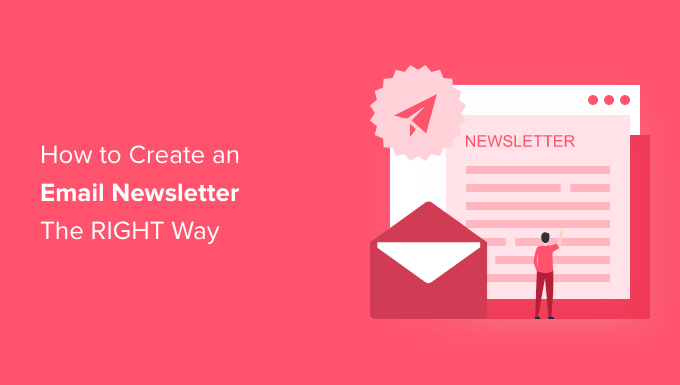
Ponieważ jest to obszerny przewodnik, zamieściliśmy w nim spis treści ułatwiający nawigację.
Zamierzasz otrzymywać biuletyny e-mail:
- Czym jest newsletter e-mail?
- Dlaczego warto założyć newsletter e-mail?
- Kto powinien założyć newsletter e-mail?
Jak stworzyć biuletyn e-mail:
- Krok 1. Uruchomienie newslettera e-mail
- Krok 2. Tworzenie listy mailingowej
- Krok 3. Konfiguracja ustawień twojej listy mailingowej
- Krok 4. Dodanie formularzy zapisu do newslettera w celu pozyskania większej liczby subskrybentów
- Krok 5. Wysłanie Twojego pierwszego newslettera e-mail
Wskazówki dotyczące biuletynów e-mail:
- Krok 6. Wskazówki, jak zdobyć więcej subskrybentów e-maili
- Krok 7. Jak zarabiać na Twoim newsletterze e-mail?
- Krok 8. Chroń swój e-mail przed spamem
Czym jest biuletyn e-mail?
Biuletyn e-mail to forma komunikacji online, która umożliwia wysyłanie wiadomości, wskazówek i aktualizacji dotyczących twojego produktu, firmy lub organizacji non-profit.
Aby otrzymywać te aktualizacje, ludzie muszą dołączyć do twojej listy mailingowej, podając swoje adresy e-mail. Użytkownicy ci nazywani są subskrybentami, potencjalnymi klientami lub kontaktami.
Organizacje i osoby prywatne korzystają z biuletynów e-mail na wiele różnych sposobów. Na przykład firmy używają biuletynów e-mail do wysyłania użytkownikom informacji o produktach, nowościach i najnowszych aktualizacjach.
Witryny internetowe i blogi wykorzystują newslettery e-mail do wysyłania aktualizacji treści, zwiększania ruchu i budowania lojalnych fanów.
Dlaczego warto założyć e-mail newsletter?
Czy wiesz, że ponad 75% osób, które dziś przejdą na Twoją witrynę internetową, nigdy na nią nie wróci? To nie twoja wina; po prostu internet jest ogromny i jest tam mnóstwo treści.
Uruchomienie newslettera e-mail pozwoli ci przekształcić odwiedzających witrynę internetową w subskrybentów. Gdy dołączą oni do Twojego newslettera e-mail, będziesz mógł pozostać z nimi w kontakcie i przyciągnąć ich z powrotem na Twoją witrynę internetową.
Zasadniczo, bez newslettera e-mail tracisz potencjalnych subskrybentów i klientów każdego dnia.
Być może myślisz teraz, że użytkownicy mogą śledzić Cię w mediach społecznościowych. Mogłoby to zapewnić sposób na pozostanie w kontakcie z tymi użytkownikami, prawda?
Tak będzie i zdecydowanie powinieneś budować obserwację w mediach społecznościowych. Nie jesteś jednak właścicielem tych platform mediów społecznościowych.
Giganci mediów społecznościowych, tacy jak Facebook i Twitter, ograniczają zasięg Twoich odbiorców. Co ważniejsze, większość twoich użytkowników może nie sprawdzać swoich kanałów społecznościowych tak często.
Z drugiej strony, 99% osób sprawdza swoją skrzynkę e-mail codziennie, a niektórzy sprawdzają ją nawet 20 razy dziennie. Większość użytkowników korzysta z urządzeń mobilnych z włączonymi powiadomieniami dla e-maili.
Więcej na ten temat można znaleźć w naszym artykule o tym, dlaczego budowanie newslettera e-mail jest tak ważne.
Kto powinien założyć newsletter e-mail?
Wielu naszych użytkowników często pyta nas, czy powinni stworzyć newsletter dla swojej firmy, bloga lub organizacji. Nasza odpowiedź zawsze brzmi „Tak”.
Nawet jeśli dopiero zaczynasz, powinieneś zacząć budować swój newsletter od pierwszego dnia. Z każdym dniem, w którym tego nie robisz, tracisz pieniądze, subskrybentów i potencjalnych klientów.
Marketing e-mailowy jest korzystny dla obu stron, niezależnie od Twojej branży, biznesu czy ruchu na witrynie internetowej.
1. E-mail marketing dla małych firm
Witryny internetowe firm, niezależnie od ich branży czy wielkości, zawsze mogą skorzystać na stworzeniu newslettera e-mail.
Jest to najbardziej opłacalny sposób na pozostanie w kontakcie z twoimi obecnymi klientami, odwiedzającymi witrynę internetową i potencjalnymi klientami.
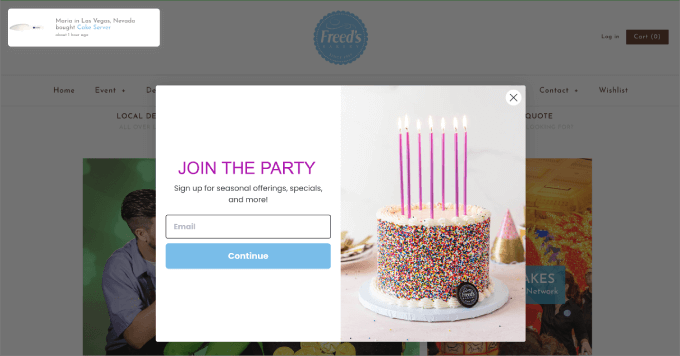
2. E-mail Newsletter dla witryn internetowych e-handel
Badanie wykazało, że ponad 44% odbiorców e-maili dokonało co najmniej jednego zakupu z powodu wiadomości promocyjnej.
Jeśli prowadzisz sklep internetowy, e-mail marketing jest najskuteczniejszym narzędziem do przekształcania porzuconych koszyków w płacących klientów.
Od dłuższego czasu giganci e-handlu skutecznie wykorzystują e-mail do przekształcania przypadkowych odwiedzających w kupujących.
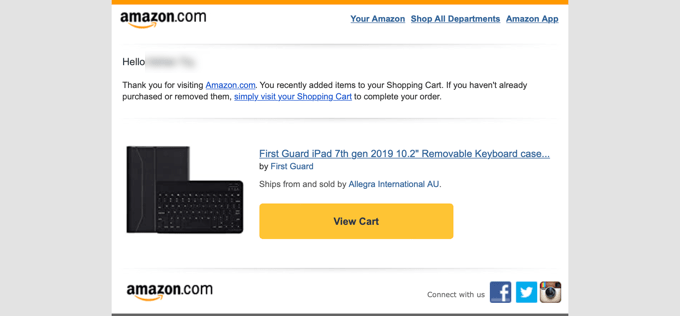
3. E-mail Newsletter dla organizacji non-profit
Organizacje non-profit muszą docierać do swoich zwolenników w celu uzyskania darowizn, pomocy technicznej, wydarzeń i nie tylko. Inne media, takie jak media społecznościowe, rozmowy telefoniczne i fizyczna poczta, kosztują znacznie więcej niż e-mail marketing.
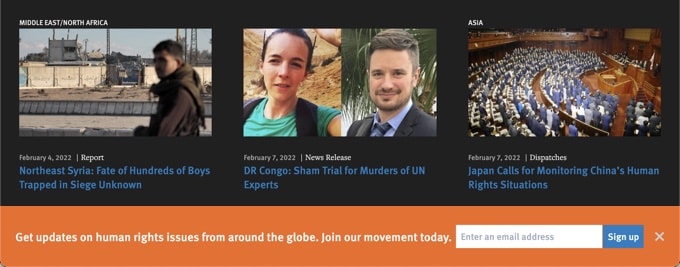
Stworzenie biuletynu e-mail pozwala organizacjom non-profit pozostać w kontakcie z opinią publiczną, osobami udzielającymi pomocy technicznej i darczyńcami.
Użytkownicy są bardziej skłonni do otwierania e-maili od organizacji non-profit, którym pomagają. W rzeczywistości 49% millenialsów woli otrzymywać aktualizacje od organizacji, którym pomagają technicznie, za pośrednictwem poczty elektronicznej.
Aby dowiedzieć się więcej, zobacz ten artykuł o tym, dlaczego e-mail marketing jest niezbędny dla organizacji non-profit.
4. E-mail Newsletter dla blogów i witryn internetowych z wiadomościami
Jeśli chcesz założyć bloga lub witrynę z treściami, e-mail marketing jest najlepszym sposobem na zbudowanie twojej publiczności. Można zauważyć, że wszyscy popularni marketerzy internetowi, influencerzy i znani blogerzy aktywnie włączają swoje listy mailingowe.

Oto dlaczego:
- Możesz wysyłać aktualizacje e-mail do użytkowników, którzy w przeciwnym razie nigdy nie wróciliby na twoją witrynę internetową.
- Budujesz stałą publiczność lojalnych czytelników bez polegania na platformach zewnętrznych, takich jak wyszukiwarka i media społecznościowe.
- Nie kontrolujesz wyszukiwarek ani mediów społecznościowych. Twoje rankingi wyszukiwania mogą spaść, a profile w mediach społecznościowych mogą zostać zawieszone bez powodu. Z drugiej strony jesteś właścicielem swojej listy subskrybentów i masz pełną swobodę w korzystaniu z niej.
5. Newslettery e-mail dla edukacji
Instytucje edukacyjne potrzebują pomocy technicznej od zaangażowanej społeczności studentów, wykładowców, nadrzędnych i lokalnych firm. Niezależnie od tego, czy chodzi o zbieranie funduszy, rekrutację, włączanie wydarzeń czy inne działania, e-mail jest najtańszym i najbardziej bezpośrednim sposobem dotarcia do szkół i uczelni.
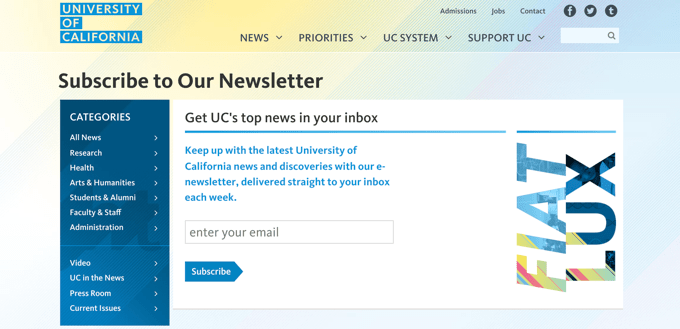
To tylko kilka przykładów tego, jak newslettery e-mail mogą przynieść korzyści firmom, osobom prywatnym i organizacjom non-profit. Istnieje o wiele więcej przykładów, dlatego większość marketerów uważa, że e-mail marketing ma kluczowe znaczenie dla odniesienia sukcesu w Internecie.
Biorąc to pod uwagę, przyjrzyjmy się, w jaki sposób możesz łatwo uruchomić biuletyn e-mail, aby rozwinąć swój biznes i markę.
Naszym celem jest przeprowadzenie Cię przez ten proces i pomoc w skonfigurowaniu Twojego newslettera e-mail we właściwy sposób.
Film instruktażowy
Jeśli wolisz pisemne instrukcje, czytaj dalej.
Krok 1. Uruchomienie newslettera e-mail
Najważniejszą rzeczą, której będziesz potrzebować do uruchomienia newslettera e-mail, jest dostawca usług e-mail marketingu. Są to firmy, które umożliwiają zbieranie adresów e-mail i wysyłanie masowych wiadomości e-mail.
Na świecie istnieją dosłownie setki narzędzi do wysyłania newsletterów, w tym Constant Contact, HubSpot, Brevo (dawniej Sendinblue), Omnisend, AWeber, Drip, ConvertKit, Mailchimp i wiele innych.
Po wypróbowaniu prawie każdej popularnej usługi e-mail marketingu, polecamy Constant Contact. Są to jedne z najlepszych usług biuletynów e-mail na świecie, a ich pomoc techniczna jest świetna w pomaganiu ludziom w rozpoczęciu pracy.
Constant Contact oferuje przyjazną dla początkujących platformę e-mail marketingu z prostymi narzędziami typu „przeciągnij i upuść”, które pomagają szybko rozpocząć pracę. Posiada również zaawansowane narzędzia do tworzenia list mailingowych, funkcje automatyzacji marketingu, przyciągające wzrok szablony, testy A/B do optymalizacji e-maili, szczegółowe raporty do śledzenia twoich współczynników konwersji i wiele więcej.
Najpierw należy przejść na witrynę internetową Constant Contact i kliknąć przycisk rejestracji u góry lub u dołu strony. Mają 14-dniowy bezpłatny okres próbny (nie jest wymagana karta kredytowa).
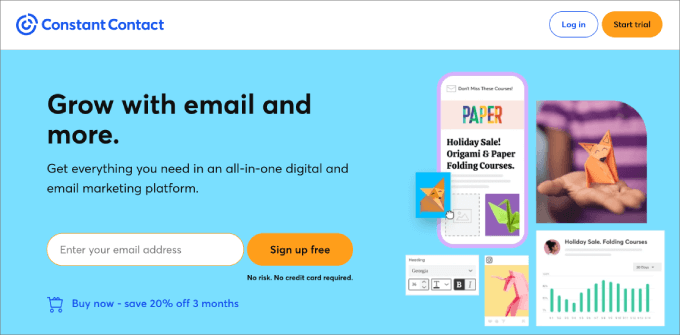
Po kliknięciu przycisku zostaniesz przeniesiony na stronę rejestracji.
W tym miejscu należy podać informacje wymagane do utworzenia twojego konta.
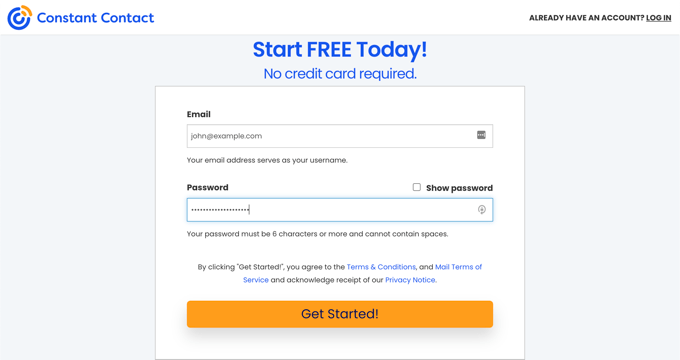
Po zakończeniu rejestracji zostaniesz przekierowany na stronę powitalną Constant Contact.
To tutaj możesz zarządzać swoimi listami mailingowymi i subskrybentami oraz wysyłać swój newsletter.
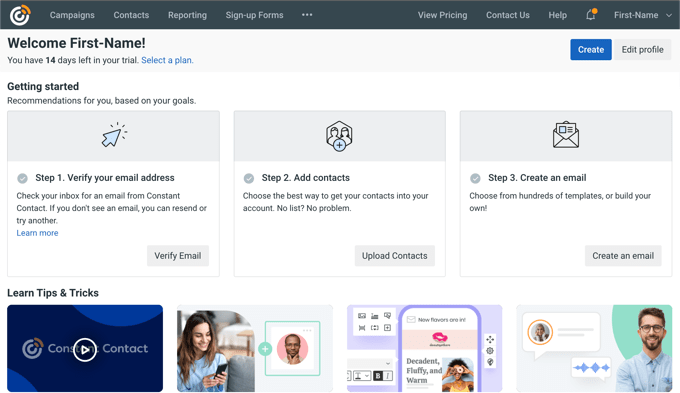
Uwaga: Bezpłatne konto próbne Constant Contact umożliwia wysłanie do 100 e-maili. Aby uzyskać dostęp do wszystkich zaawansowanych funkcji, należy zakupić płatny plan. Użytkownicy WPBeginner mogą uzyskać specjalne 20% zniżki, korzystając z naszego kodu kuponu Constant Contact.
Krok 2. Tworzenie listy mailingowej
Lista mailingowa to w zasadzie lista kontaktowa twoich subskrybentów. Potraktuj ją jako katalog adresów e-mail wszystkich użytkowników, którzy zarejestrowali się, aby otrzymywać Twój biuletyn e-mail.
Aby uporządkować twoje kontakty, musisz utworzyć listę mailingową. Upewnij się, że dodałeś jeden z twoich własnych adresów e-mail do listy mailingowej, abyś mógł przetestować swoje kampanie e-mailowe.
Wystarczy kliknąć odnośnik „Kontakty” w górnym menu, a następnie upewnić się, że znajdujemy się na karcie „Listy” w górnej części ekranu.

Ta strona wyświetli wszystkie twoje listy mailingowe. Domyślnie Constant Contact tworzy listę mailingową oznaczoną jako „Ogólne zainteresowania”.
Aby utworzyć nową listę mailingową, należy kliknąć przycisk „Utwórz listę”.

Zostaniesz poproszony o wpisz nazwę twojej listy. Możesz tu wpisz cokolwiek, co pomoże Ci łatwo zidentyfikować listę.
Po kliknięciu przycisku „Zapisz”, Constant Contact utworzy dla Ciebie listę.

Aby rozpocząć korzystanie z tej listy mailingowej, należy dodać do niej co najmniej jeden kontakt.
Możesz ręcznie dodać kontakty do twojej listy, przechodząc na stronę „Kontakty” i klikając przycisk „Dodaj kontakty”.

Zostanie wyświetlone wyskakujące okienko z pytaniem, w jaki sposób chcesz dodać kontakty. Następnie wybierz opcję „Utwórz nowy kontakt”, aby kontynuować.
Będziesz musiał wpisz adres e-mail kontaktu. Następnie należy kliknąć przycisk „Kontynuuj”, aby móc wpisz pozostałe dane nowego kontaktu.
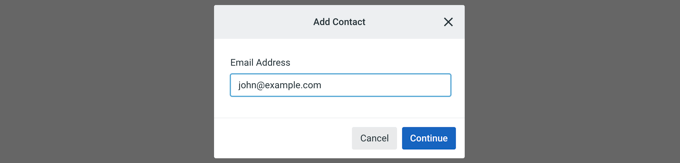
Na następnym ekranie należy wpisz dane kontaktowe.
Zacznij od wpiszenia imienia i nazwiska oraz stanowiska osoby kontaktowej. Jeśli chcesz, możesz przewinąć w dół, aby wpisz adresy fizyczne, numery telefonów i pola dostosowane.
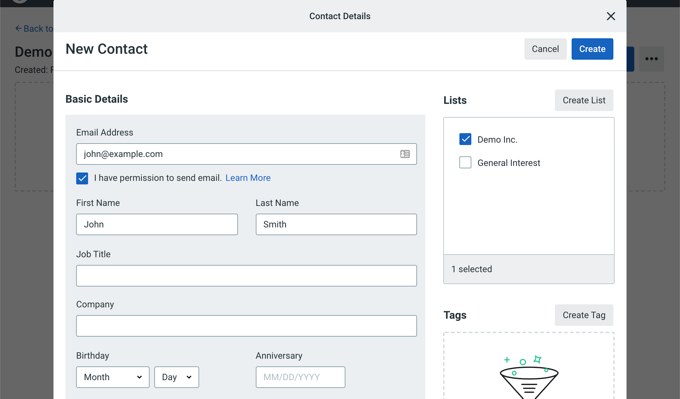
Po wpiszeniu informacji kontaktowych należy kliknąć przycisk „Utwórz”, aby je dodać. Twoja lista mailingowa jest teraz gotowa do użycia.
Po utworzeniu listy mailingowej nadszedł czas na skonfigurowanie podstawowych ustawień listy.
Krok 3. Konfiguracja ustawień twojej listy mailingowej
Pierwszą rzeczą, którą chciałbyś skonfigurować, jest powitalny e-mail. Jest to wiadomość e-mail wysyłana do Twoich użytkowników, gdy dołączą do Twojego newslettera.
Zaczynajmy.
Najpierw należy kliknąć odnośnik „Kampanie” w górnym menu, a następnie przycisk „Utwórz”.

Spowoduje to wyświetlenie wyskakującego okienka, w którym zostaniesz poproszony o wybranie rodzaju kampanii e-mail. Aby kontynuować, należy kliknąć „Email Automation”.

Następnie należy wybrać rodzaj automatyzacji e-mail.
Tym razem należy kliknąć opcję „Szablony e-maili powitalnych”, aby kontynuować.
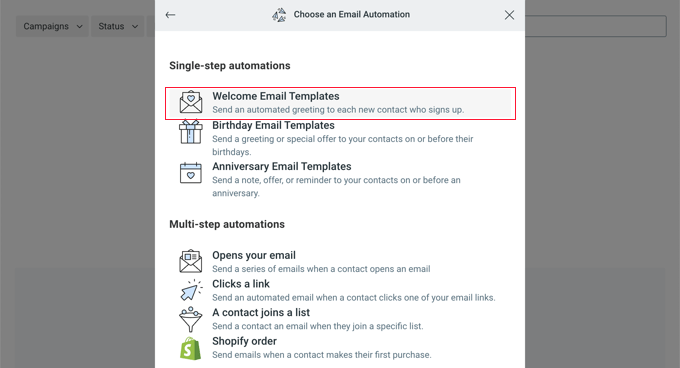
Zostaniesz poproszony o nadanie tej automatycznej serii e-maili nazwy. Pomoże to zidentyfikować kampanię, gdy zajdzie potrzeba jej edycji lub zmiany w przyszłości.
Wystarczy wpisać „Welcome Email”, a następnie kliknąć przycisk „Zapisz”, aby kontynuować.

Następnie zostaniesz poproszony o wybranie włączania e-maila. My wybierzemy ustawienie domyślne, „E-mail powitalny”.
Konieczne będzie również wybranie listy, do której ma zostać wysłany e-mail. Kliknij opcję „Wyślij do wybranych list”, a następnie będziesz mógł wybrać utworzoną wcześniej listę.
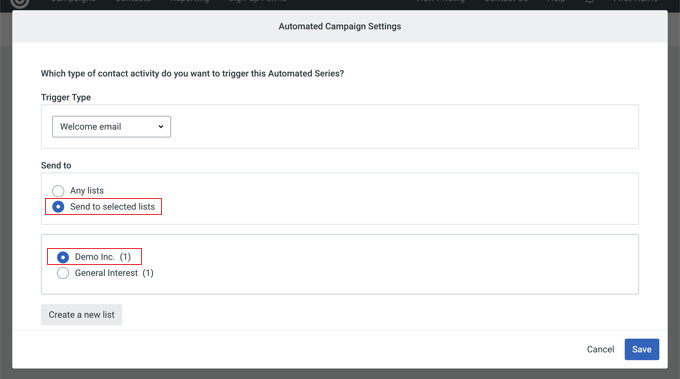
Po kliknięciu przycisku „Zapisz” zostaniesz przeniesiony na stronę z podsumowaniem dotychczasowej kampanii e-mail.
Możesz zobaczyć, że e-mail zostanie wysłany za pierwszym razem, gdy kontakt dołączy do listy Demo Inc. i że zostanie wysłany natychmiast.

Teraz, w sekcji „Wyślij ten e-mail”, musimy utworzyć rzeczywisty powitalny e-mail, który zostanie wysłany. Aby to zrobić, należy kliknąć przycisk „Utwórz nowy e-mail”.
Zostaniesz poproszony o wybranie szablonu newslettera dla twojego e-maila. Kreator automatycznie wyświetli powitalne szablony e-maili, które można wykorzystać jako punkt wyjścia.

Znajdziesz tam również odnośniki do pobrania aplikacji mobilnych Constant Contact.
Wystarczy kliknąć szablon, a otworzy się on w kreatorze wiadomości e-mail Constant Contact typu „przeciągnij i upuść”. Na potrzeby tego poradnika wybierzemy szablon „Agent Welcome”.

Z tego miejsca zaprojektujesz swój powitalny biuletyn e-mail.
Możesz zacząć od nadania twojej kampanii odpowiedniego tytułu. Pomoże to zidentyfikować kampanię, gdy trzeba będzie ją edytować lub zmienić w przyszłości.
Kliknij odnośnik „Bez tytułu…” w lewym górnym rogu, aby go edytować. Teraz wpisz nazwę twojej kampanii, na przykład „E-mail powitalny”, „Rejestracja nowego użytkownika” lub „Wprowadzenie”.
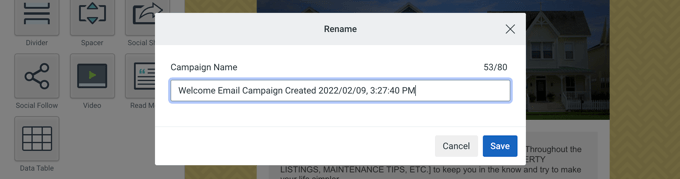
Następnie można rozpocząć edycję projektu newslettera.
Jest to edytor typu „przeciągnij i upuść”, więc można po prostu przeciągać elementy z lewej kolumny i upuszczać je na kanwie. Wystarczy wskazać i kliknąć dowolne miejsce w e-mailu, aby go edytować.
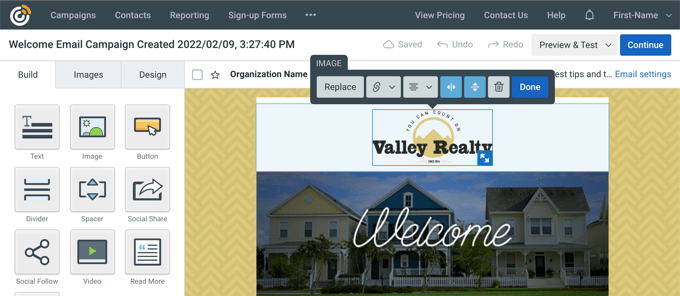
Możesz zastąpić logo swoim własnym, dodać własny obrazek nagłówka, aby dopasować go do swojego brandingu, zmienić wielkość liter, a także dostosować temat e-maila i tekst wiadomości do swoich potrzeb.
Gdy będziesz zadowolony z projektu, kliknij przycisk „Kontynuuj” w prawym górnym rogu. Nastąpi powrót do strony powitalnej kampanii e-mail.
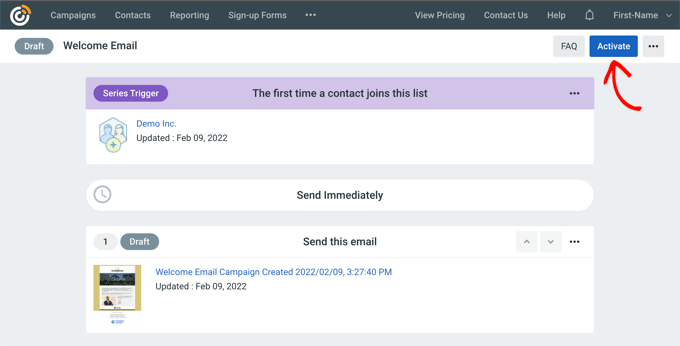
Na koniec należy kliknąć przycisk „Aktywuj” w prawym górnym rogu ekranu, aby zapisać i włączyć twój e-mail powitalny.
Po wyświetleniu monitu należy kliknąć przycisk „Kontynuuj”, a Constant Contact sprawdzi, czy nie ma problemów z kampanią, a następnie ją włączy.
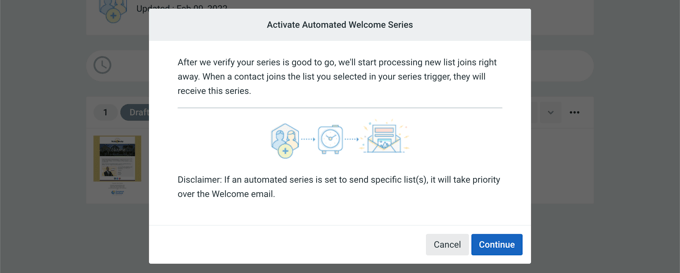
Pomyślnie skonfigurowałeś kampanię „Powitalny e-mail”. Od teraz wszyscy nowi użytkownicy dołączający do Twojej listy mailingowej będą otrzymywać ten e-mail po zarejestrowaniu się.
Kilka wskazówek dotyczących pisania skutecznych e-maili powitalnych
Powitalne wiadomości e-mail mają średni współczynnik otwarć na poziomie 50%, czyli wyższy niż jakikolwiek inny wysyłany biuletyn e-mail.
Będzie to pierwsza rzecz, jaką usłyszą od Ciebie nowi subskrybenci. To twoja szansa, aby zrobić na nich wrażenie, tak aby z niecierpliwością czekali na twój kolejny biuletyn e-mail.
- Napisz angażujący temat, który zachęci użytkowników do otwarcia e-maila bez manipulacji.
- Podziękuj swoim użytkownikom i daj im znać, że doceniasz to, że dzielą się z Tobą swoimi danymi kontaktowymi.
- Następnie przedstaw siebie, swoją firmę i to, czym się zajmujesz. Niech będzie to krótkie i proste.
- Poinformuj swoich użytkowników, jak często będziesz wysyłać do nich e-maile i jakich wartościowych treści i ofert powinni się spodziewać.
- Jeśli obiecałeś użytkownikom zachętę do dołączenia do Twojej listy mailingowej, umieść tę informację w e-mailu powitalnym.
- Najlepszym sposobem na zapoznanie użytkowników z twoją marką jest wysyłanie im najbardziej przydatnych treści w witrynie internetowej. Pomaga im to w odkrywaniu treści i buduje zaangażowanie.
Aby uzyskać więcej wskazówek i przykładów powitalnych biuletynów e-mail, zapoznaj się z tym przewodnikiem na temat pisania idealnego powitalnego e-mail a dla nowych subskrybentów.
Krok 4. Dodawanie formularzy zapisu do newslettera w celu pozyskania większej liczby subskrybentów
Teraz, gdy już zarejestrowałeś się na platformie e-mail marketingu i skonfigurowałeś swoją listę mailingową, nadszedł czas, aby zacząć ją promować. Najprostszym sposobem na zdobycie większej liczby subskrybentów jest dodanie formularzy zapisu do newslettera do twojej witryny internetowej.
Zazwyczaj twoja usługa e-mail marketingu oferuje gotowe formularze rejestracji, które możesz dodać do swojej witryny internetowej. Jednak te formularze rejestracyjne nie zawsze wyglądają dobrze i czasami nie mieszczą się w kontenerze, w którym chcesz je umieścić.
Właśnie dlatego sprytni właściciele firm i profesjonalni marketerzy używają własnych formularzy newslettera jako części swojej strategii e-mail marketingu.
Przyjrzyjmy się, jak łatwo dodać formularze zapisu do newslettera do twojej witryny WordPress. Pokażemy ci dwie metody i możesz wybrać jedną z nich lub obie razem.
1. Dodaj formularz zapisu do newslettera za pomocą WPForms Lite (za darmo)
WPForms to najlepsza na rynku wtyczka do formularzy WordPress typu „przeciągnij i upuść „. Mają darmową wersję o nazwie WPForms Lite, która zawiera wbudowaną pomoc techniczną do łączenia się z twoim kontem Constant Contact.
Pozwala to na użycie kreatora formularzy WPForms typu „przeciągnij i upuść” do stworzenia twojego formularza zapisu do newslettera.
Pierwszą rzeczą, którą musisz zrobić, jest zainstalowanie i włączanie wtyczki WPForms Lite. Aby uzyskać więcej informacji, zobacz nasz przewodnik krok po kroku, jak zainstalować wtyczkę WordPress.
Po włączaniu należy przejść na stronę WPForms ” Ustawienia i kliknąć kartę „Integracje”.
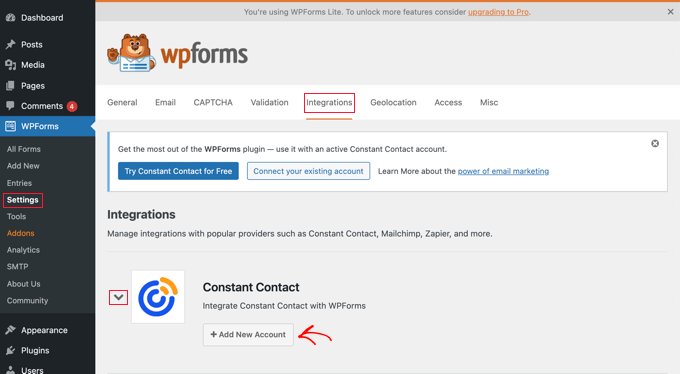
Zobaczysz tam listę integracji Constant Contact. Należy kliknąć, aby ją rozwinąć, a następnie kliknąć przycisk „Dodaj konto”.
Spowoduje to wyświetlenie informacji potrzebnych do połączenia Twojego konta Constant Contact z WPForms. Należy kliknąć odnośnik „Kliknij tutaj, aby zarejestrować się w Constant Contact”.
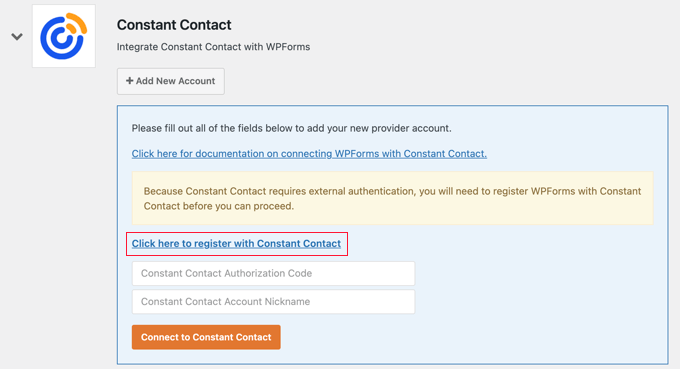
Spowoduje to wyświetlenie wyskakującego okienka, które przeniesie Cię do witryny internetowej Constant Contact.
W razie potrzeby należy się zalogować, a następnie kliknąć przycisk „Zezwól”, aby dać WPForms dostęp do twojego konta Constant Contact.
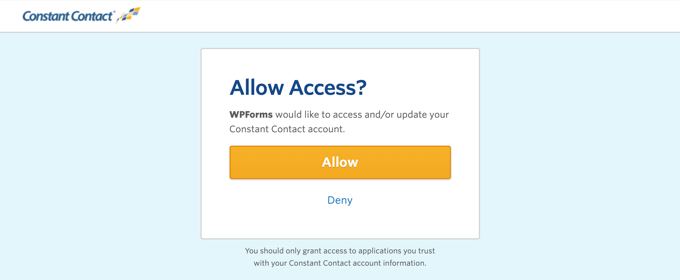
Następnie pojawi się kod autoryzacyjny.
Wystarczy skopiować kod i wrócić do strony ustawień WPForms.
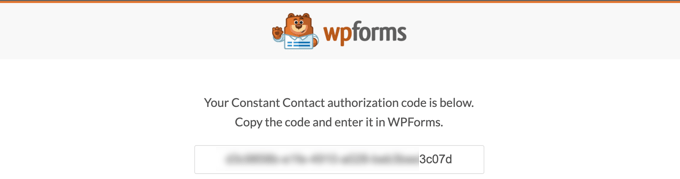
Następnie wklej kod autoryzacyjny. Należy również podać nazwę tej integracji.
Na koniec kliknij przycisk „Połącz z Constant Contact”.
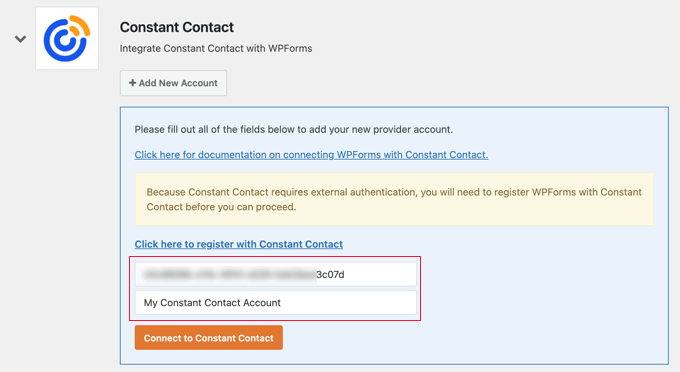
Na koniec kliknij przycisk „Połącz z Constant Contact”.
WPForms połączy się teraz z Twoim kontem Constant Contact. Obok integracji pojawi się etykieta „Połączono”.
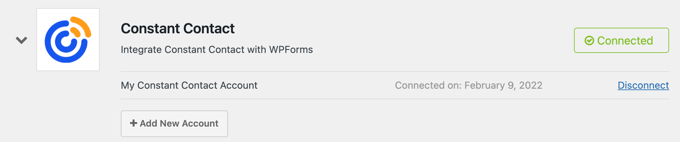
Teraz jesteś gotowy do stworzenia twojego formularza zapisu do newslettera za pomocą WPForms.
Wystarczy przejść do strony WPForms ” Utwórz nowy, aby uruchomić interfejs kreatora WPForms.

Musisz podać tytuł twojego formularza, przewinąć w dół do pozycji „Formularz zapisu do newslettera” i kliknąć przycisk „Użyj szablonu”.
Spowoduje to wczytywanie gotowego formularza rejestracji z wymaganymi polami już dodanymi do formularza.
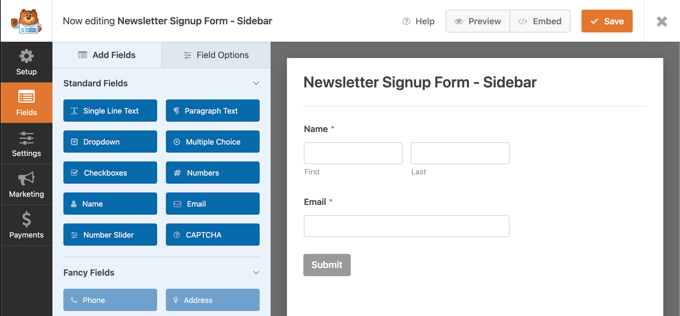
Możesz wskazywać i klikać, aby edytować pola formularza, zmieniać etykiety pól i dodawać więcej pól z lewej kolumny, jeśli zajdzie taka potrzeba.
Gdy jesteś zadowolony z formularza, musisz kliknąć kartę „Marketing” po lewej stronie ekranu, aby zintegrować go z Constant Contact.
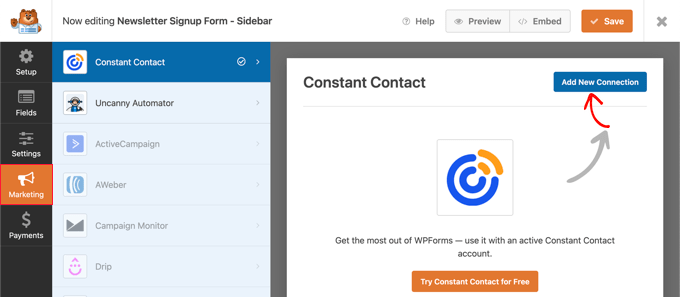
Upewnij się, że znajdujesz się na karcie Constant Contact, a następnie kliknij przycisk „Utwórz nowe połączenie”. Zostaniesz poproszony o podanie tytułu tego połączenia.
Możesz tu wpisz cokolwiek, a następnie kliknij przycisk „OK”.
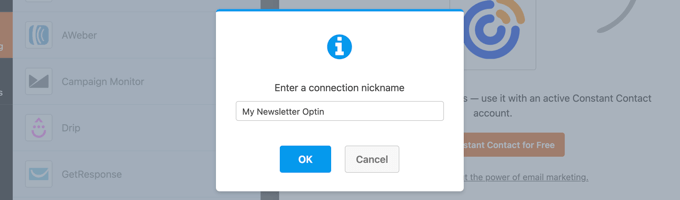
Następnie zobaczysz ustawienia dla tego połączenia. Automatycznie wykryje twoje konto Constant Contact i wyświetli je w polu Wybierz konto.
Poniżej znajduje się sekcja „Wybierz listę”. W tym miejscu należy wybrać utworzoną wcześniej listę mailingową z menu rozwijanego.
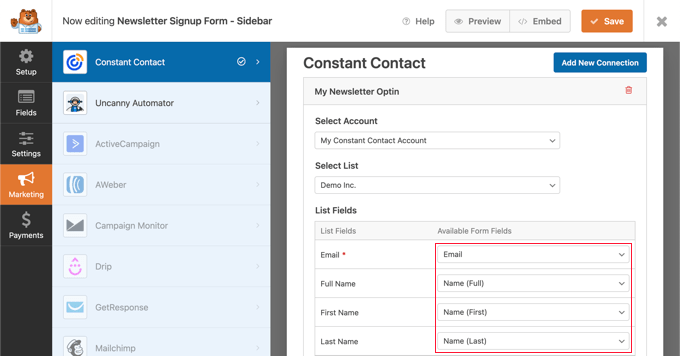
Następnie musisz zmapować twoje pola formularza WPForms do pól Constant Contact. Po zakończeniu możesz kliknąć przycisk „Zapisz” u góry, aby zapisać twój formularz rejestracji.
WPForms sprawia, że dodanie formularza zapisu do newslettera w dowolnym miejscu witryny internetowej jest niezwykle proste.
Jeśli chcesz dodać formularz do panelu bocznego twojej witryny, przejdź na stronę Wygląd ” Widżety i dodaj widżet WPForms do panelu bocznego.
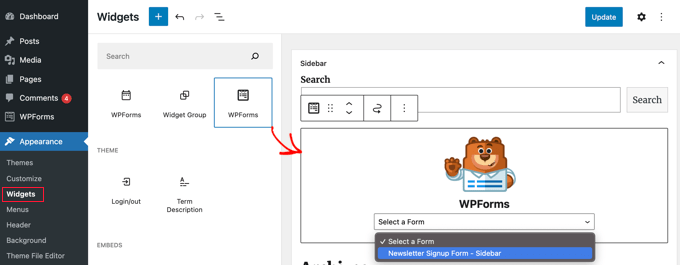
Upewnij się, że wybrałeś utworzony wcześniej formularz rejestracji.
Dobrym pomysłem jest dodanie bloku nagłówka nad widżetem, a następnie zgrupowanie obu bloków razem. Nie zapomnij kliknąć przycisku „Aktualizuj”, aby zapisać twoje ustawienia.
Użytkownik może teraz przejść na twoją witrynę internetową, aby zobaczyć formularz zapisu do newslettera w działaniu.
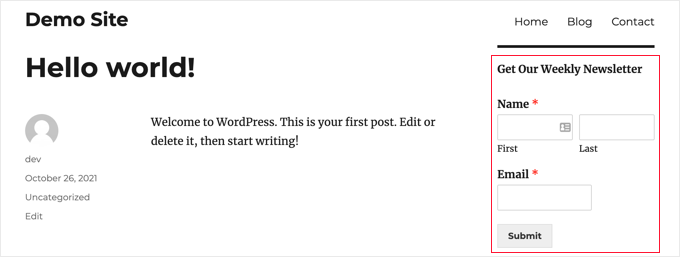
Możesz również osadzać formularz rejestracji w twoich wpisach lub stronach na blogu. Wystarczy edytować wpis i dodać blok WPForms wewnątrz edytora treści WordPress.
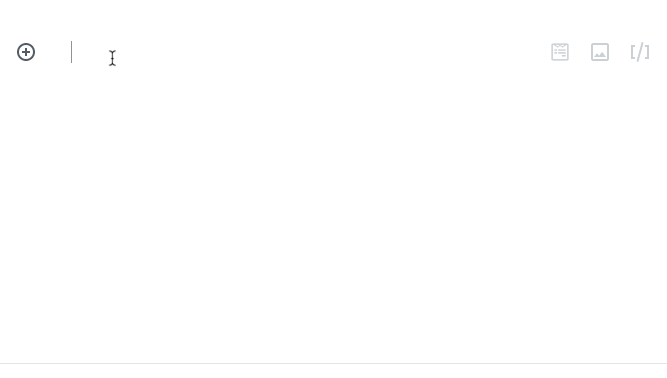
Po dodaniu bloku wybierz utworzony wcześniej formularz zapisu do newslettera, a WordPress będzie go wczytywał do twojego wpisu.
Możesz teraz zapisać lub opublikować swój wpis i przejść na swoją witrynę internetową, aby zobaczyć go w działaniu.
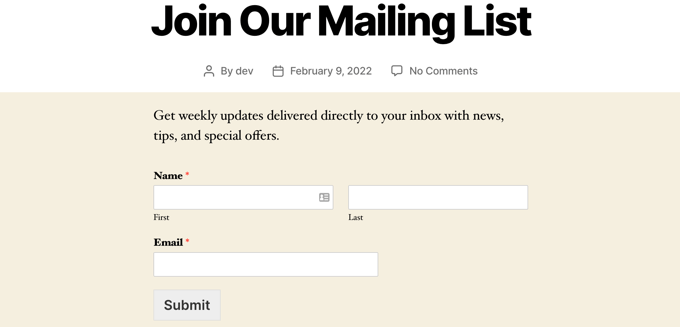
2. Dodaj formularz zapisu do newslettera za pomocą OptinMonster (Pro)
W tej metodzie będziemy używać OptinMonster, który jest najlepszym narzędziem na rynku, które pomoże ci szybciej zdobyć więcej subskrybentów e-mail!
Zawiera dziesiątki formularzy rejestracyjnych o wysokiej konwersji, takich jak wyskakujące okienka (okna) lightbox z technologią exit-intent, 2-etapowe optiny, formularze slide-in, pływający pasek, testy A/B, własne odnośniki / przyciski wezwania do działania, funkcje zgodności z RODO i wiele innych. Daje to potężne narzędzia, których potrzebujesz, aby szybko rozwinąć swoją listę mailingową.
Aby uzyskać więcej informacji, zobacz nasze pełne studium przypadku OptinMonster, aby dowiedzieć się, jak wykorzystaliśmy go do zwiększenia liczby subskrybentów e-maili o 600%.
Najpierw należy założyć konto OptinMonster. Jest to usługa premium, a jej plany zaczynają się od 9 USD miesięcznie.
Po zarejestrowaniu się w OptinMonster przejdziesz do kokpitu twojego konta w witrynie internetowej OptinMonster.
Stwórzmy twoją pierwszą kampanię OptinMonster. Kliknij przycisk „Utwórz nową kampanię”, aby rozpocząć.
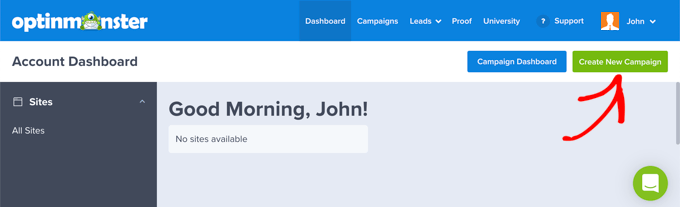
Następnie zostaniesz poproszony o wybranie rodzaju opt-in.
Na potrzeby tego przewodnika stworzymy popup signup. Następnie musisz wybrać szablon dla twojej kampanii.
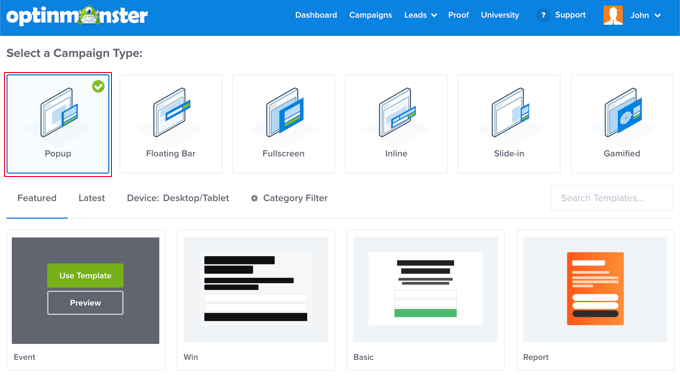
W tym poradniku użyjemy szablonu „Split”.
Następnie zostaniesz poproszony o podanie tytułu kampanii popup, a następnie wpisz adres twojej witryny internetowej.
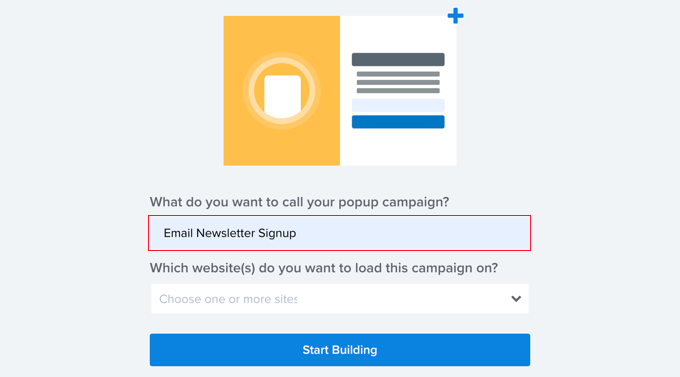
Spowoduje to uruchomienie interfejsu kreatora OptinMonster.
Jest to potężny kreator kampanii typu „przeciągnij i upuść”, który umożliwia projektowanie twoich formularzy opt-in.
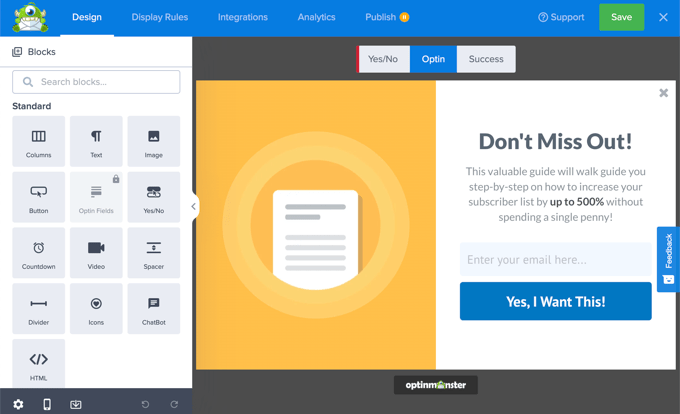
Możesz wskazać i kliknąć, aby edytować dowolny element na ekranie. Możesz także utworzyć nowe bloki, aby dodać różne elementy do twojego optin.
Gdy będziesz zadowolony z projektu, nadszedł czas, aby połączyć kampanię OptinMonster z twoim kontem Constant Contact.
Należy przejść do karty „Integracje” w górnym menu, a następnie kliknąć przycisk „Utwórz nową integrację”.
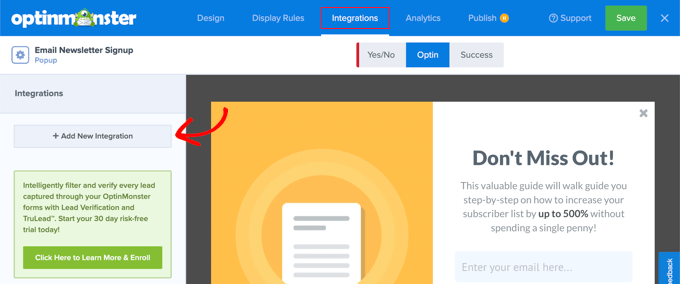
Następnie należy wybrać Constant Contact jako twojego „Dostawcę usług e-mail”, a następnie kliknąć przycisk „Zarejestruj się w Constant Contact”.
Spowoduje to wyświetlenie wyskakującego okienka, w którym należy kliknąć przycisk „Zezwól”. Może być konieczne zalogowanie się do Constant Contact.
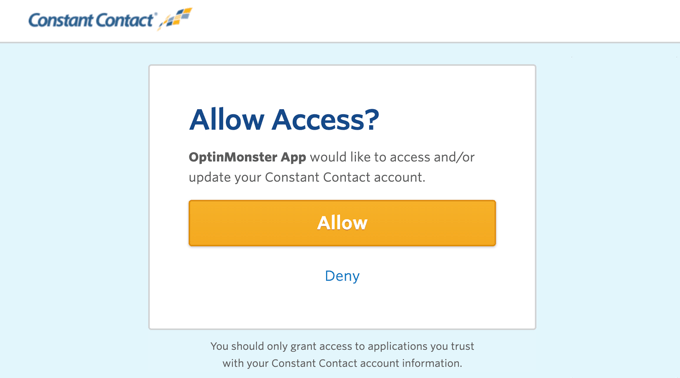
Teraz możesz przełączyć się z powrotem do OptinMonster i podać nazwę dla tego połączenia.
Następnie należy kliknąć przycisk „Połącz z Constant Contact”.
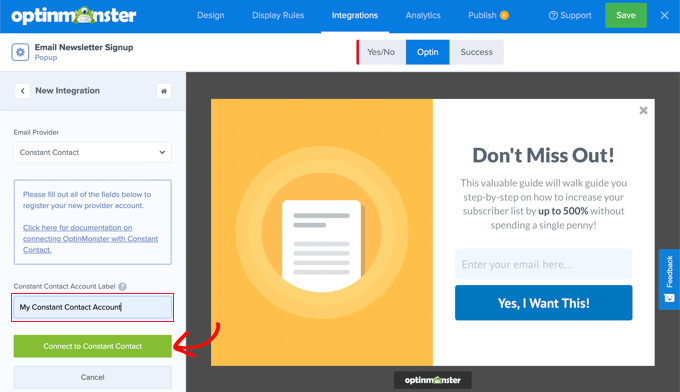
OptinMonster pobierze teraz dane twojego konta Constant Contact.
Możesz teraz wybrać listę mailingową, którą utworzyłeś dla swojego newslettera.
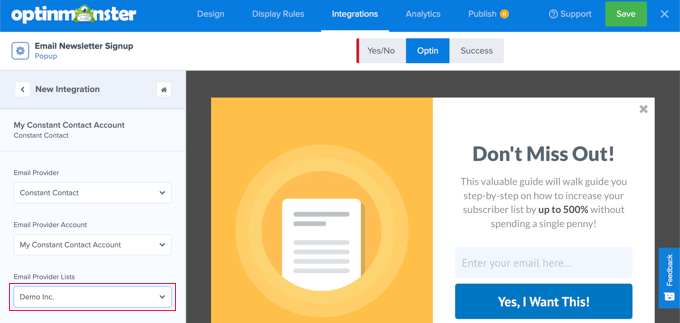
Przyjrzyjmy się teraz regułom wyświetlania Twojej kampanii.
Reguły wyświetlania pozwalają wybrać, kiedy i gdzie ma być wyświetlana twoja kampania.
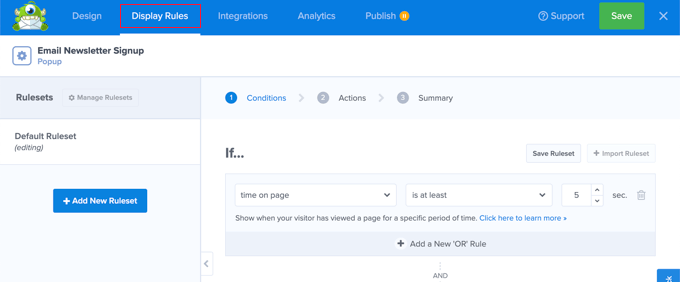
Domyślnie OptinMonster wyświetli wyskakujące okienko każdemu użytkownikowi po 5 sekundach. Wyskakujące okienko pojawi się tylko przy pierwszej odsłonie strony i nie będzie przeszkadzać twoim użytkownikom ponownie podczas tej samej sesji.
Pozostawimy domyślne reguły wyświetlania i możemy teraz opublikować kampanię.
Powinieneś przejść do karty Publikuj i zmienić status publikacji kampanii na „Publikuj”. Nie zapomnij kliknąć przycisku „Zapisz”, aby zapisać wszystkie twoje ustawienia kampanii.
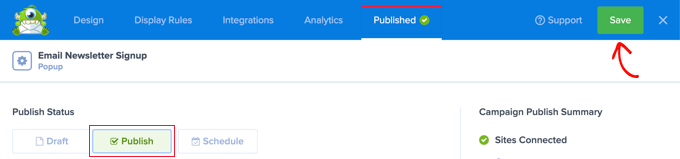
Twoja kampania OptinMonster jest już gotowa. Dodajmy ją do Twojej witryny WordPress.
Po pierwsze, będziesz musiał zainstalować i włączyć darmową wtyczkę OptinMonster na twojej witrynie. Wtyczka ta działa jako łącznik między twoją witryną WordPress a OptinMonster.
Po włączaniu należy przejść do pozycji menu OptinMonster ” Dashboard na panelu bocznym administratora WordPress. Tam należy kliknąć przycisk „Połącz twoją witrynę”.
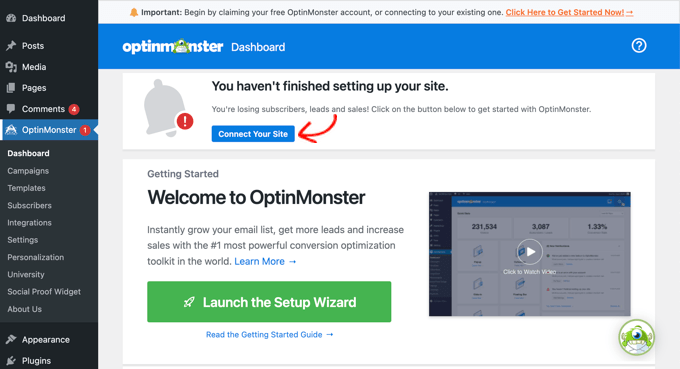
Zostaniesz poproszony o utworzenie nowego konta lub połączenie twojego istniejącego konta.
Posiadasz już twoje konto, więc powinieneś kliknąć przycisk „Połącz istniejące konto”.
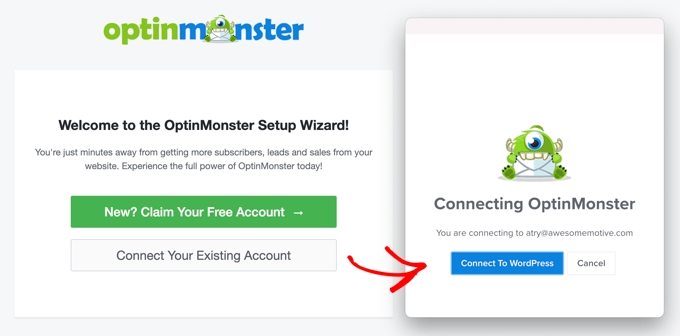
Pojawi się okno, w którym należy kliknąć przycisk „Connect to OptinMonster”. Wtyczka połączy teraz twoją witrynę internetową z OptinMonster.
Następnie musisz przejść do OptinMonster ” Kampanie. Tutaj pojawią się wszystkie twoje kampanie OptinMonster. Powinieneś zobaczyć kampanię, którą utworzyłeś wcześniej na witrynie OptinMonster.
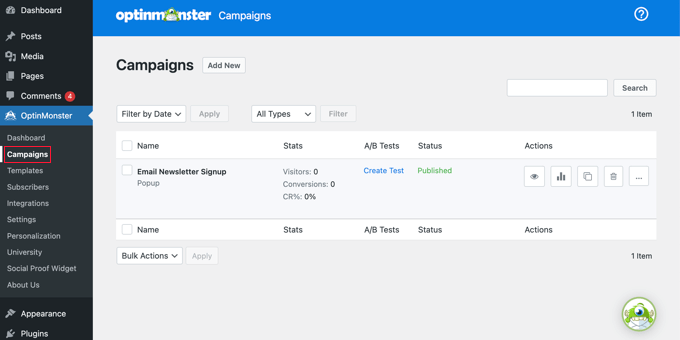
Status twojej kampanii powinien już być „Opublikowana”, co oznacza, że jest ona już aktywna.
Wszystko, co musisz teraz zrobić, to przejść na twoją witrynę internetową, aby zobaczyć wyskakujące okienko zapisu do newslettera w działaniu. Powinno ono pojawić się automatycznie po 5 sekundach.
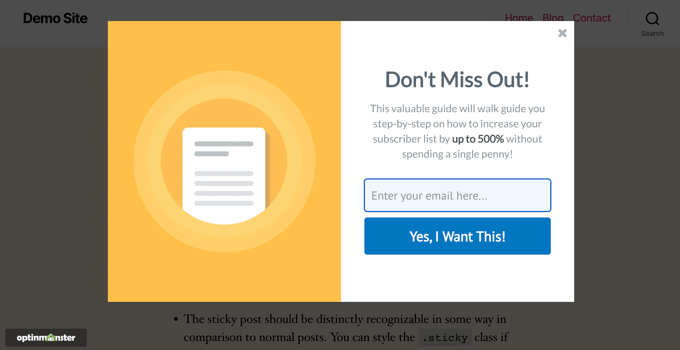
OptinMonster to niezwykle potężne narzędzie do szybkiego pozyskiwania większej liczby subskrybentów dla twojej witryny internetowej.
Poniżej znajduje się kilka innych rodzajów kampanii, które można utworzyć za pomocą OptinMonster:
- Wsuwany formularz rejestracji w przewijanym okienku
- Przypięty pływający formularz zapisu w stopce
- Wyzwalanie FOMO za pomocą formularza rejestracji z licznikiem czasu
- Zakręć, aby wygrać, aby zwiększyć liczbę rejestracji
Krok 5. Wysłanie Twojego pierwszego e-maila z newsletterem
Po dodaniu formularzy zapisu do newslettera do twojej witryny internetowej, stopniowo zaczniesz zdobywać subskrybentów. Po otrzymaniu twojego pierwszego powitalnego e-maila, nowi subskrybenci będą czekać, aby zobaczyć, co wyślesz im dalej.
Teraz możesz rozpocząć wysyłanie e-maili z newsletterem.
Stwórzmy Twoją pierwszą kampanię newsletterową.
Wspaniałą rzeczą w korzystaniu z Constant Contact jest to, że jest on wyposażony w niezwykle łatwy w użyciu kreator e-maili z mnóstwem pięknych szablonów, które są zgodne ze wszystkimi klientami poczty e-mail, takimi jak Outlook, Gmail i inne.
Tworzenie kampanii marketingowych i wysyłanie e-maili z biuletynami firmowymi jest dość łatwe (nie trzeba uczyć się HTML ani kodowania).
Wystarczy przejść na witrynę internetową Constant Contact i logować się na twoje konto. Teraz należy kliknąć menu Kampanie w górnej części ekranu.
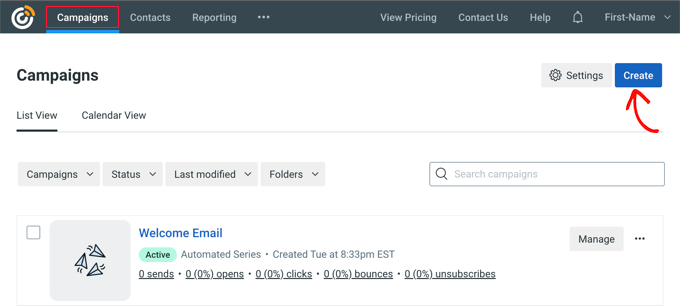
Strona kampanii zawiera listę Twoich obecnych, przeszłych i zautomatyzowanych kampanii e-mail. Aby rozpocząć pracę nad nowym e-mailem, należy kliknąć przycisk „Utwórz”.
Zostaniesz poproszony o wybranie rodzaju kampanii, a my wybierzemy „E-mail”.
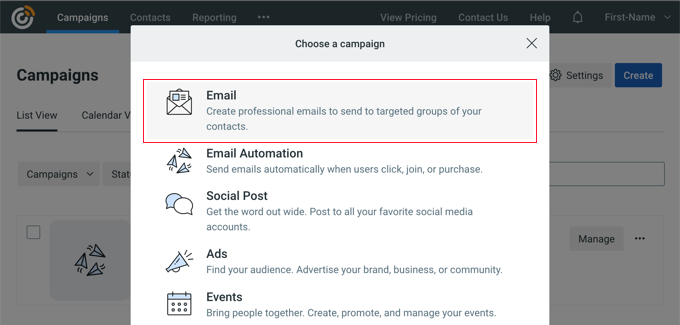
Następnie musisz wybrać szablon e-maila dla twojego newslettera. Constant Contact oferuje kilka gotowych szablonów dla różnych branż, kampanii i rodzajów e-maili.
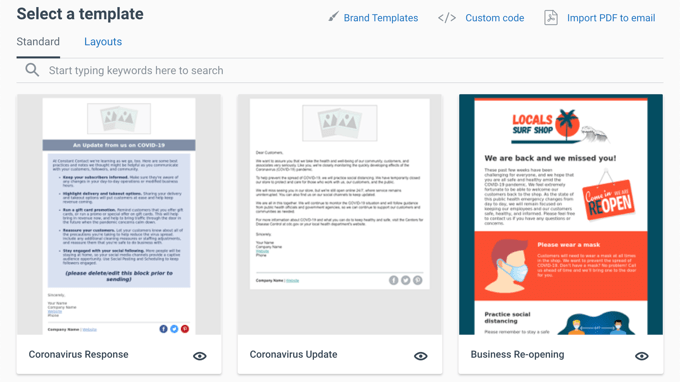
Wszystkie te szablony e-mail są w pełni konfigurowalne i pozwalają na dodanie twojego własnego logo i obrazków. Po edycji i zapisaniu szablonu będziesz mógł go używać w swoich przyszłych kampaniach.
Zalecamy rozpoczęcie od prostego szablonu newslettera, który można dostosować za pomocą logo własnej marki. Na potrzeby tego poradnika wybierzemy szablon „Basic Newsletter”.
Wystarczy kliknąć szablon, aby wybrać go dla twojego biuletynu e-mail. Następnie Constant Contact wczyta go do kreatora e-maili.
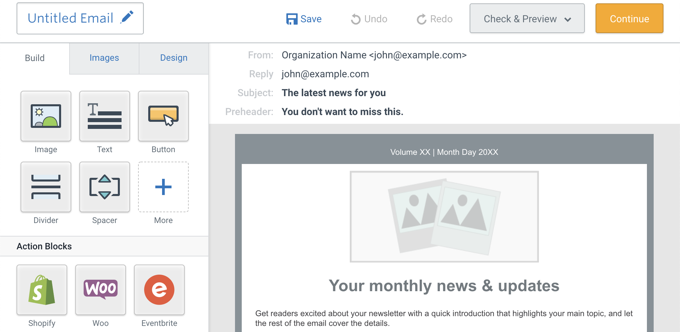
Jest to ten sam kreator e-maili, którego używałeś do tworzenia powitalnego e-maila. Możesz dodać logo twojej marki, wskazać je i kliknąć, aby dodać tekst, odnośniki i obrazki.
Dodawanie twoich wpisów na blogu do e-mail newslettera
Możesz łatwo dodać wpisy z Twojego bloga WordPress do treści newslettera. Po kliknięciu przycisku „+ Więcej” w lewej kolumnie będziesz mógł przeciągnąć i upuścić blok „Dowiedz się więcej” w twoim e-mailu.
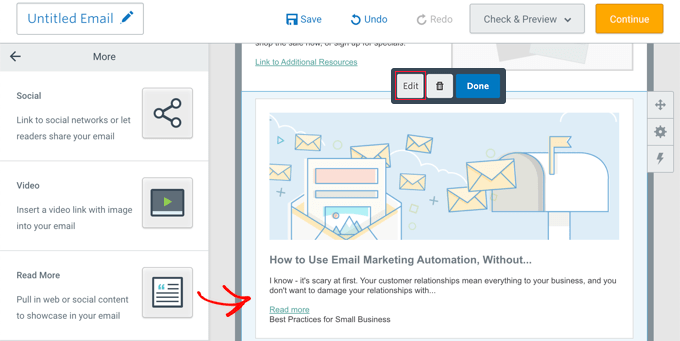
Następnie należy kliknąć blok „Dowiedz się więcej”, a następnie przycisk „Edytuj”.
Spowoduje to wyświetlenie wyskakującego okienka, w którym możesz wpisać odnośnik do wpisu na blogu, który chcesz dodać.
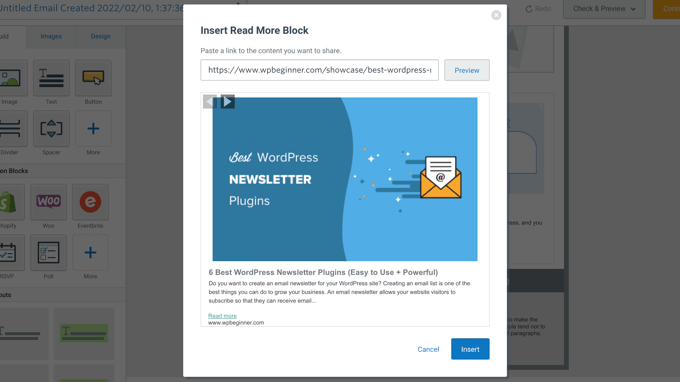
Zobaczysz podgląd wyróżniającego obrazka i opisu artykułu, a po kliknięciu przycisku „Wstaw” zostanie on dodany do newslettera. Powtórz ten proces, aby dodać więcej wpisów na blogu.
Jeśli prowadzisz sklep internetowy, Constant Contact umożliwia także utworzenie nowych produktów z Shopify, WooCommerce i innych platform e-handlu.
Po dodaniu wszystkich treści pamiętaj, aby zawsze sprawdzać poprawność twojego e-maila, aby upewnić się, że nie ma literówek, dodatkowych białych znaków lub innych błędów. Dobrym pomysłem jest kliknięcie w każdy odnośnik w twoim e-mailu, aby upewnić się, że wszystkie działają zgodnie z oczekiwaniami.
Jeśli jesteś zadowolony z wyglądu i treści twojego e-maila, możesz przejść dalej, klikając przycisk „Kontynuuj”.
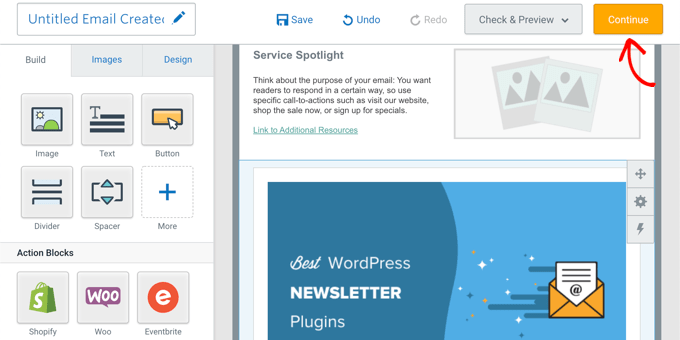
Na kolejnym ekranie należy najpierw wybrać listę mailingową, do której ma zostać wysłany newsletter. Constant Contact umożliwia wysłanie wiadomości e-mail do całej twojej listy mailingowej(email blast) lub do dostosowanego segmentu e-mail, który jest grupą docelową o określonych zainteresowaniach.
Gdy już to zrobisz, poświęć trochę czasu na przejrzenie innych ustawień e-mail na stronie.
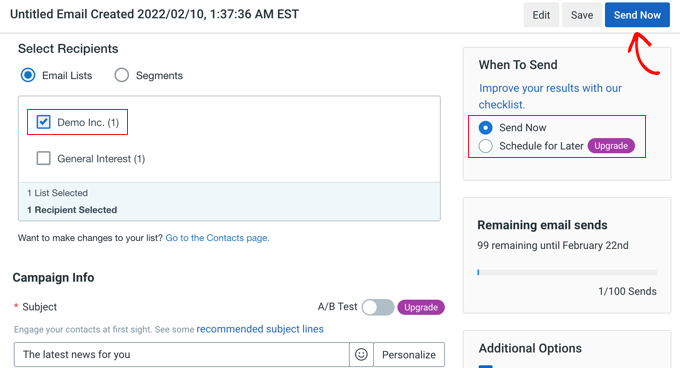
Na koniec musisz zdecydować, czy wysłać e-mail od razu, czy zaplanować wysłanie go później.
Zalecamy wysyłanie twoich e-maili zgodnie z poprawką. Pomaga to użytkownikom przewidzieć nadejście twojego e-maila i określa oczekiwania. Funkcja „Zaplanuj na później” nie jest jednak dostępna podczas bezpłatnego okresu próbnego.
Więcej informacji na ten temat można znaleźć w tym przewodniku na temat wyboru najlepszego czasu na wysyłanie e-maili z newsletterem.
Kliknij przycisk „Wyślij teraz” w prawym górnym rogu ekranu, aby wysłać newsletter teraz lub przycisk „Zaplanuj”, aby wysłać go w późniejszym terminie.
To wszystko; pomyślnie utworzyłeś i zaplanowałeś swój pierwszy e-mail z newsletterem.
Wskazówka: Potrzebujesz pomocy w pisaniu skutecznych e-maili z newsletterami? Zobacz te wskazówki dotyczące pisania skutecznych biuletynów e-mail.
Krok 6. Wskazówki, jak zdobyć więcej subskrybentów e-maili
W 2022 roku liczba globalnych użytkowników poczty e-mail osiągnęła 4,1 miliarda, a liczba ta ma wzrosnąć do ponad 4,3 miliarda do końca 2023 roku. Oznacza to, że ponad połowa światowej populacji korzysta z poczty e-mail.
W innym badaniu 49% uczestników stwierdziło, że chciałoby otrzymywać cotygodniowe aktualizacje e-mail od swoich ulubionych marek.
Oznacza to, że użytkownicy wolą otrzymywać e-maile od swoich ulubionych firm. Teraz pozostaje tylko pytanie, jak skłonić ich do subskrypcji twojego newslettera?
Na szczęście e-mail marketing istnieje już od bardzo dawna. Eksperci regularnie eksperymentują, dzielą się i znajdują nowe sposoby na powiększanie swoich list mailingowych.
Tutaj podzielimy się kilkoma naszymi własnymi wskazówkami, które zostały przetestowane i okazały się skuteczne.
1. Używaj wielu formularzy rejestracji
Wielu początkujących po prostu dodaje pojedynczy formularz zapisu do newslettera na swojej witrynie internetowej i zapomina o tym. Zamiast tego powinieneś dodać wiele formularzy rejestracyjnych do swojej witryny internetowej, korzystając z różnych miejsc.
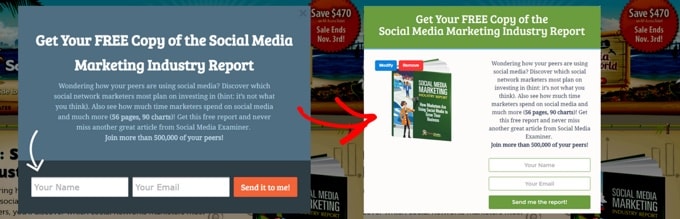
Należy jednak uważać, aby nie zepsuć doświadczenia użytkownika agresywnymi monitami podczas rejestracji. Na przykład na powyższym zrzucie ekranu drugi monit pojawia się tylko wtedy, gdy użytkownik przewinie w dół, a pierwszy formularz rejestracji nie jest już widoczny.
Social Media Examiner korzysta z wielu formularzy rejestracji i kreatywnych strategii, które pomogły im zdobyć ponad 250 000 subskrybentów e-mail (studium przypadku).
Eksperymentuj z różnymi formami i miejscami, aby odkryć, co przynosi najlepsze rezultaty.
2. Wykorzystaj magnesy przyciągające uwagę, aby pozyskać więcej subskrybentów
Magnesy ołowiane to specjalne oferty wykorzystywane jako zachęta do dołączenia do twojego newslettera e-mail. Mogą one obejmować ekskluzywny plik do pobrania, ebook, pomocny zasób lub kupon rabatowy.
Lead magnets działają wyjątkowo dobrze, ponieważ oferują użytkownikom natychmiastową gratyfikację i wartość za wykonanie działania.
Możesz zobaczyć przykład magnesów na żywo tuż pod tym artykułem, w którym oferujemy użytkownikom bezpłatne pobranie naszego najlepszego zestawu narzędzi WordPress jako zachętę.
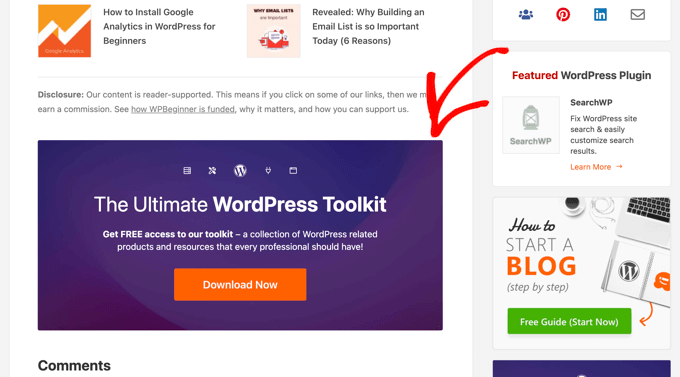
3. Oferowanie aktualizacji treści
Podobnie jak w przypadku lead magnets, content upgrades oferują użytkownikom dodatkową treść lub bonusową zawartość, którą mogą pobrać po zapisaniu się do twojego newslettera.
Możesz łatwo dodawać aktualizacje treści do twoich istniejących treści. Może to być lista kontrolna, plik PDF do pobrania artykułu, studium przypadku, raport z badań i wiele innych.

Więcej szczegółów można znaleźć w naszym przewodniku na temat dodawania aktualizacji treści w WordPress.
4. Wykorzystaj media społecznościowe do rozwoju twojej listy mailingowej
Twoja witryna internetowa nie jest jedynym miejscem do promowania newslettera i znajdowania nowych subskrybentów. Platformy mediów społecznościowych mogą być kolejnym miejscem do przekształcania obserwujących w subskrybentów e-maili.
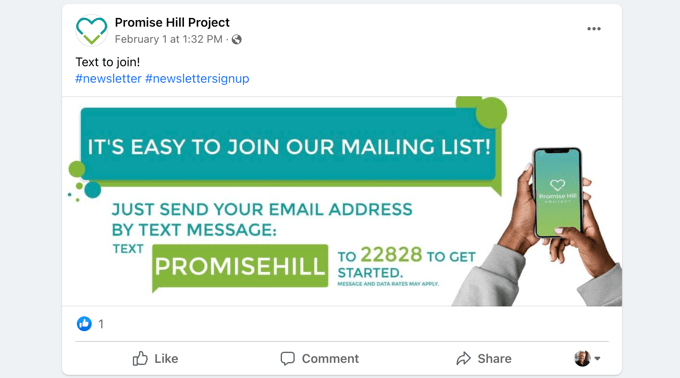
Aby uzyskać szczegółowe wskazówki, zapoznaj się z naszym przewodnikiem na temat wykorzystania mediów społecznościowych do powiększania twojej listy mailingowej.
5. Wykorzystanie rozdań do rozwoju Twojej listy mailingowej
Wiralowe, interaktywne rozdania to jeden z najszybszych sposobów na zbudowanie listy mailingowej. Pomagają one zmienić odwiedzających twoją witrynę internetową w ambasadorów marki.
W rezultacie, można uzyskać większy ruch na witrynie internetowej, subskrybentów e-mail i zaangażowanie w mediach społecznościowych SZYBCIEJ bez kupowania płatnych reklam!
Zalecamy korzystanie z RafflePress, ponieważ jest to najlepsza wtyczka do rozdań WordPress.
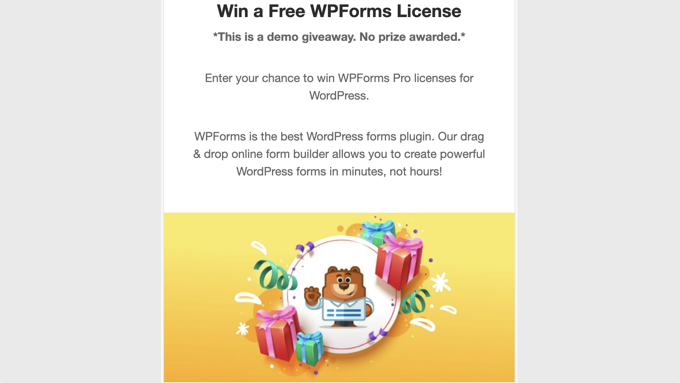
Możesz użyć rozdań, aby dodać wiele działań, aby rozwinąć nie tylko twoją listę mailingową, ale także obserwujących w mediach społecznościowych i ruch.
6. Tworzenie stron docelowych o wysokiej konwersji
Wreszcie, stworzenie strony docelowej o wysokiej konwersji może znacznie zwiększyć twoją konwersję. Dzieje się tak, ponieważ strony docelowe są ukierunkowane na konkretne przypadki użycia.
Możesz utworzyć stronę docelową do rejestracji na webinar, magnesów potencjalnych klientów, formularzy potencjalnych klientów i nie tylko.
Zalecamy korzystanie z SeedProd, ponieważ jest to najlepsza wtyczka do WordPress landing page i jest używana przez ponad 1 milion witryn internetowych.
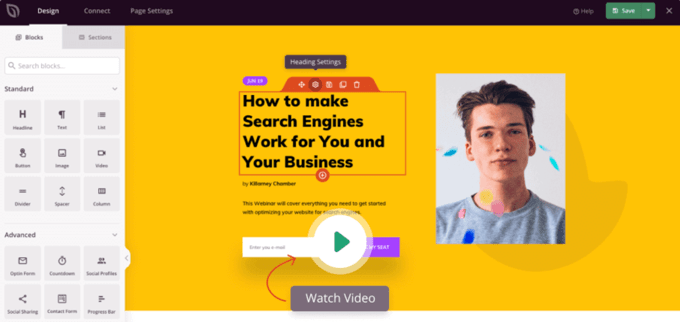
Bezproblemowo integruje się ze wszystkimi popularnymi usługami e-mail marketingu i można go używać do tworzenia dowolnego rodzaju strony docelowej bez pisania jakiegokolwiek kodu.
Potrzebujesz jeszcze więcej wskazówek? Sprawdź poniższe przewodniki po e-mail marketingu:
- 73 sprawdzone wskazówki, które pomogą Ci rozwinąć listę mailingową
- Jak generować leady w WordPress
- 12 wskazówek, jak szybko rozwinąć twoją listę mailingową
Krok 7. Jak zarabiać na twoim e-mailu?
Jednym z popularnych powiedzeń wśród marketerów cyfrowych jest to, że „pieniądze są na liście”. Każdy dolar wydany na e-mail marketing zwraca się średnio w wysokości 44 dolarów.
Wraz ze wzrostem liczby twoich subskrybentów, będziesz chciał zbadać więcej możliwości zarabiania na swoim biuletynie e-mail.
Poniżej przedstawiamy tylko niektóre z najprostszych sposobów na zarabianie na twoim newsletterze e-mail.
1. Sprzedawaj swoje produkty
Po pierwsze, oczywiście będziesz chciał wykorzystać swoją listę mailingową do sprzedaży własnych produktów. Możesz wykorzystać swoją listę mailingową do wysyłania specjalnych ofert i rabatów wyłącznie dla twoich subskrybentów.
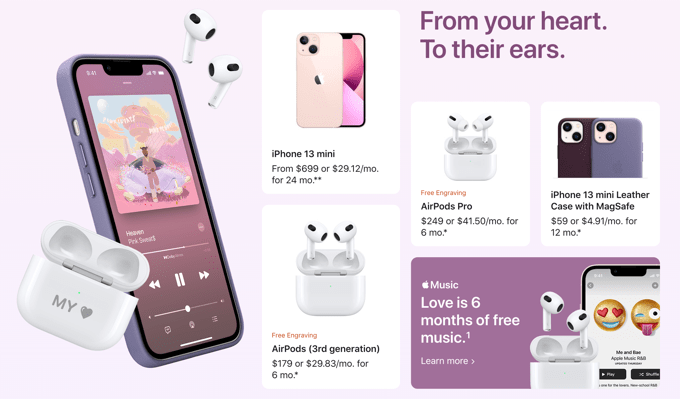
Możesz również przyciągnąć ich z powrotem na twoją witrynę internetową, dodając wezwania do działania i oferując treści tylko dla członków, wersje demonstracyjne i bezpłatne próbki.
Kiedy próbujesz sprzedawać swoje własne produkty, pamiętaj o formule „Value Value Pitch”. Sugeruje ona, że powinieneś oferować trzy razy więcej wartości niż twoja oferta sprzedaży.
Większość marketerów zgadza się, że takie e-maile działają lepiej niż te, które są niczym więcej niż zwykłą ofertą sprzedaży.
2. Zwiększanie sprzedaży produktów i usług
Upselling to technika sprzedaży, która przekonuje klientów do zakupu czegoś dodatkowego, na przykład ulepszenia lub dodatku. Gdy twoja lista mailingowa rośnie, możesz wysyłać spersonalizowane oferty do subskrybentów newslettera.
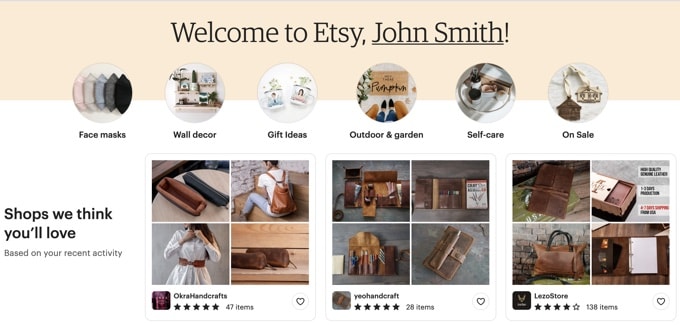
Ze względu na wysoce ukierunkowane wiadomości i spersonalizowane oferty, e-maile upsell mają tendencję do osiągania znacznie lepszych wyników. Może to skłonić wiele firm do wysyłania większej liczby takich e-maili.
Musisz pamiętać, że twoje e-maile powinny przede wszystkim oferować wartość. W przeciwnym razie takie e-maile szybko staną się irytujące, a twój współczynnik klikalności ucierpi.
W przypadku dosprzedaży produktów, powinieneś kierować je do lejka sprzedażowego o wysokiej konwersji, tak abyś mógł poprawić swoją średnią wartość zamówienia.
3. Marketing afiliacyjny
Marketing afiliacyjny to program poleceń, w którym sprzedawca internetowy (reklamodawca) płaci ci prowizję, gdy użytkownicy kupują jego produkt za pomocą twojego odnośnika.
Możesz znaleźć produkty i usługi, które mogą zainteresować twoich użytkowników i dodać odnośniki partnerskie, recenzje i kupony w e-mailach z newsletterem.
Aby rozpocząć, zapoznaj się z naszym szczegółowym przewodnikiem po marketingu afiliacyjnym dla początkujących.
4. Reklamy lub wynajem twojej listy mailingowej
Jeśli twoja lista mailingowa szybko rośnie, możesz zarabiać pieniądze, wynajmując swoją listę mailingową.
Widzisz, wielu ludzi nie rozumie potencjału marketingu e-mailowego, dopóki nie zdadzą sobie sprawy, że mogą czerpać ogromne korzyści z listy mailingowej.
Na szczęście teraz szukają kogoś, kto może już mieć listę osób zainteresowanych określonymi produktami, usługami lub branżami.
Możesz zwrócić się do takich reklamodawców bezpośrednio lub znaleźć brokerów list mailingowych, takich jak Info USA, List Giant lub Mailing List Direct.
Krok 8. Chroń swój e-mail przed spamem
W 2012 roku 69% wszystkich e-maili stanowiło spam. Liczba ta została zmniejszona do 45,1% do marca 2021 roku.
Głównym powodem tego spadku były ulepszone technologie wykrywania i zapobiegania spamowi wykorzystywane przez narzędzia do e-mail marketingu.
To świetna wiadomość dla wszystkich użytkowników i firm. Jednak technologie wykrywania spamu oparte na sztucznej inteligencji są dość wrażliwe i mogą błędnie oznaczać twoje wiadomości e-mail jako spam.
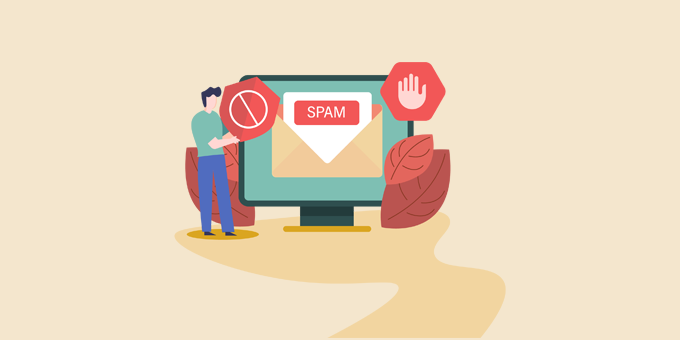
Zawsze zalecamy użytkownikom śledzenie Twoich danych e-mail i upewnienie się, że Twój projekt newslettera e-mail nie zawiera niczego, co mogłoby wywołać spam.
Najprostszym sposobem jest utworzenie adresu URL z możliwością śledzenia za pomocą MonsterInsights. Niezależnie od tego, czy prowadzisz sklep internetowy, czy małą firmę, chcesz zobaczyć, które kampanie e-mail marketingowe doprowadziły do sprzedaży.
Możesz przeczytać nasz przewodnik, jak skonfigurować śledzenie newslettera e-mail, aby uzyskać instrukcje krok po kroku.
Poniżej przedstawiamy najczęstsze powody, dla których e-maile z newsletterami trafiają do spamu:
1. Nie korzystałeś z podwójnego opt-in
Zasadniczo wszystkie usługi e-mail marketingu, w tym Constant Contact, wymagają zgody użytkowników na wysyłanie im e-maili. Odbywa się to poprzez weryfikację adresu e-mail przez użytkownika po zarejestrowaniu się.
Pozwalają one jednak również na ręczne dodawanie adresów e-mail. Jeśli nadużyjesz tej funkcji i dodasz adresy e-mail z przypadkowych źródeł, twoje wiadomości trafią do spamu.
Dobrym pomysłem jest również skorzystanie z narzędzia do weryfikacji e-maili, aby usuwać nieprawidłowe lub nieistniejące adresy e-mail.
Gdy twój e-mail jest zaśmiecony nieaktywnymi wiadomościami, szkodzi to reputacji nadawcy. Gdy oczyścisz swoją listę mailingową, poprawisz dostarczalność, zmniejszysz współczynnik odrzuceń i zaoszczędzisz na kosztach.
Na przykład OptinMonster ma funkcję o nazwie TruLead, która filtruje i blokuje zgłoszenia spamowe. Dzięki temu nie będziesz zbierać złych e-maili i zapobiegniesz spamowi związanemu z zapisami do newslettera. Funkcja ta umożliwia filtrowanie na podstawie określonych adresów IP, domen i innych czynników, które mogą prowadzić do przesyłania spamu.
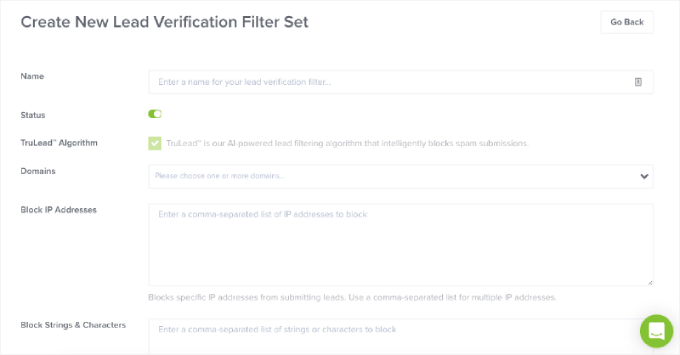
2. Adres e-mail nadawcy został użyty do spamu
Jeśli twój adres e-mail nadawcy został użyty do wysłania spamu lub złośliwego oprogramowania, twoje kampanie e-mail z tym samym adresem nadawcy trafią do spamu.
Właśnie dlatego musisz uzyskać biznesowy adres e-mail, aby zapewnić wysoką dostarczalność Twoich e-maili z newsletterem.
3. Wprowadzające w błąd tematy wiadomości
Wprowadzające w błąd tematy wiadomości e-mail, które nie odzwierciedlają ich treści, są irytujące. Dzięki wielu użytkownikom zgłaszającym takie e-maile, algorytmy antyspamowe mogą teraz zidentyfikować wiele takich linii i oznaczyć je jako spam.
Poniżej znajduje się kilka przykładów często wprowadzających w błąd tematów.
- Pilne: Zaktualizuj swoje dane
- Dziękujemy za twoje zamówienie!
- Zdobyłeś nagrodę
Zamiast pisać mylący temat, jednym ze sposobów na zwiększenie wskaźnika otwarć jest po prostu dodanie tokenów personalizacji, takich jak imię i nazwisko w temacie wiadomości. Sprawia to, że e-mail sprawia wrażenie, jakbyś wysyłał go bezpośrednio do kogoś, zamiast masowo wysyłać go do wszystkich osób na twojej liście.
Potrzebujesz przykładów dobrych tematów wiadomości? Zapoznaj się z ponad 160 doskonałymi tematami e-maili w poszukiwaniu inspiracji.
4. Podałeś niedokładne informacje
Przepisy antyspamowe obowiązujące w wielu krajach wymagają od nadawcy podania w wiadomości e-mail dokładnego adresu e-mail, pełnego adresu fizycznego oraz odnośnika umożliwiającego rezygnację z subskrypcji.
Jeśli któregokolwiek z nich brakuje w twoim e-mailu z newsletterem, to najprawdopodobniej trafi on do spamu.
Zasadniczo musisz przestrzegać zasad i wytycznych dostarczonych przez twoje oprogramowanie do e-mail marketingu, a będziesz w stanie uniknąć katalogu spamu.
5. Spersonalizuj swój e-mail
Personalizacja polega na wykorzystaniu danych subskrybentów w celu dostosowania treści do każdego odbiorcy. W ten sposób wysyłasz aktualne i istotne wiadomości, którym twój subskrybent nie może się oprzeć.
Większość usług e-mail marketingu umożliwia segmentację twojej grupy odbiorców i dodawanie dynamicznych treści. Na przykład, możesz segmentować twoich odbiorców na podstawie lokalizacji, płci, historii wcześniejszych zakupów itp. Ostatecznie poprawi to wskaźniki otwarć, klikalności i sprzedaży.
Przeczytaj nasz przewodnik o tym, jak skonfigurować śledzenie e-maili w WordPressie, abyś mógł sprawdzić, czy te zmiany przyniosły poprawę.
Mamy nadzieję, że ten artykuł pomógł ci dowiedzieć się, jak łatwo stworzyć newsletter e-mail. Możesz również zapoznać się z naszym artykułem na temat dodawania powiadomień web push, aby łączyć się z odwiedzającymi po opuszczeniu Twojej witryny internetowej. Działa to świetnie obok newsletterów e-mail.
Jeśli jesteś zainteresowany, możesz również skorzystać z naszego pomocnego przewodnika na temat tego, jak uzyskać bezpłatny wirtualny numer telefonu dla Twojej małej firmy.
If you liked this article, then please subscribe to our YouTube Channel for WordPress video tutorials. You can also find us on Twitter and Facebook.




Syed Balkhi says
Hey WPBeginner readers,
Did you know you can win exciting prizes by commenting on WPBeginner?
Every month, our top blog commenters will win HUGE rewards, including premium WordPress plugin licenses and cash prizes.
You can get more details about the contest from here.
Start sharing your thoughts below to stand a chance to win!
Hajjalah says
I have successfully created my newsletters subscription and emailing campaign with knowledge from this article. My newsletter subscription rate was very low before, but with tips from this article, the rate has increased although it is not that big but i believe no achievement is small.
WPBeginner Support says
Glad to hear it is improving, we hope our recommendations help your newsletter continue to grow
Administrator
Moinuddin Waheed says
Small steps taken at the right time and with right tools and guidance make it big at the end.
No acheivment is small or big it is only how we take it and celebrate it. The initial acheivments which carve out the path to the big ones or pathbreaking success in future are the ones that should be celebrated and appreciated most. These are the cornerstones of big success.
I have make a point to celebrate every acheivement no matter how small or big it may seem to others.
Moinuddin Waheed says
Starting out my email newsletter journey again which I had left after a while.
I used mailchimp free version for that purpose and didn’t continue for long.
However, given the potential of email newsletter for growing the business, I am planning to make one for my coaching website.
Thanks for the indepth illustration of all the steps.
WPBeginner Support says
You’re welcome
Administrator
Mrteesurez says
This is indeed an in-depth article that nailed out matters related to newsletter. I have noted some points concerning ways to keep my emails from going to spam box, everyone businesses need to know this.
Thanks for this article
WPBeginner Support says
You’re welcome
Administrator
Jiří Vaněk says
Is it possible to connect Optinmonster with Mailchimp? I currently use WPForms to collect addresses for MailChimp, but I would like to use a pop up window from OptinMonster for this. You recommend Constant Contact, but I’d rather use Mailchimp, where I already have an account. Thank you for answer.
WPBeginner Support says
Yes, you can connect OptinMonster to MailChimp
Administrator
Jiří Vaněk says
I started collecting emails on my website last week and I’m just getting ready for my first newsletter. I’m practically an absolute novice and even if I’m certainly familiar with some rules, I really appreciate a manual like this. With it, the first newsletter will be much easier.
Peter Iriogbe says
Thanks for this great content!
I’d like to ask: Is Mailchimp a good choice for an email newsletter? I’ve heard many of my competitors talking about it.
WPBeginner Support says
It would depend on your specific use case, we would recommend taking a look at our list below for our recommended email marketing services:
https://www.wpbeginner.com/showcase/best-email-marketing-services/
Administrator
THANKGOD JONATHAN says
I love the article it’s detailed and informative. However one thing I descover and I think it may be good if I share it.
Many often I see businesses putting their concern about how to build a good email newsletter but forget to learn the mistake to avoid in their newsletters.
Please as you make efforts to build an outstanding email newsletter, remember here are most of the things you should avoid in your newsletter as much as possible:
1. Excessive links much especially promotional links.
2. sending too long or too short newsletters
3. sending too often at a time. Make the number consistent.
4. Emails that do not add value or benefit
5. No branding
6. etc.
There are actually many mistakes to avoid. You need to be carefull.
Happy newsletter.
WPBeginner Support says
It will require some testing depending on the content for some of these suggestions but thank you for sharing
Administrator
Moinuddin Waheed says
I can testify the fact that I have purchased many products and services because of the promotional offers received through email newsletter. I used to wonder how these people send customized emails to me and infact every email they send is customised and seems like it has been curated only for me. This infact is the potential of email newsletter. it creates a personal bonding with the blog or product.
I will definitely try contant contact in the future.
Sameer Hussain says
Well, this was an eye opener to say the least, the fact that your website visitor should become your subscribers, now this is something insightful. Apart from this, you should really focus on copywriting aspects of your newsletter. That surely turns a visitor into subscriber.
Ahmed Omar says
it is important to have a big subscriber list, as they will be your returning customers or visitors
thank you for the detailed post
WPBeginner Support says
We agree and you’re welcome
Administrator
Vivek verma says
thank you so much
WPBeginner Support says
You’re welcome, glad our article was helpful
Administrator
Gloria says
Can I do this with my mobile phone, cuz the process I am seeing there is different from the setup you wrote about
Honesty says
Yes it is possible you can also put your web browser in desktop site so it look like your are doing it with a PC
Nathaniel says
If one creates an email list with one email marketing firm if you want to choose another email marketing provider, will you lose all your subscribers, or how is it done to retain the all list when you migrate? I’m new to this blogging and will in the future be one hopefully.
WPBeginner Support says
Most if not all email marketing services offer you the ability to transfer your email list to a different service but each has its own way to do so.
Administrator
Adam Smith says
This is very helpful and informative!
WPBeginner Support says
Glad our guide was helpful
Administrator
Roy Stensvold says
There is a lot of conciderations I never thought of
Love the way you take this step by step
WPBeginner Support says
Glad you liked our article
Administrator
Dotty says
I am ready to start collecting emails and doing newsletters, it has taken me a month to get to this point.
WPBeginner Support says
Glad you’re ready to get started
Administrator
Mahi M says
Thank you wpbeginner for this wonderful post, Simply explained everything related email newsletter. Very informative for beginners in WordPress like me.Thank you very much, hope more n more posts like this.
WPBeginner Support says
You’re welcome, glad you found our content helpful
Administrator
Noman says
Great article and extremely informative. There’s a typo (and an important one as it’s the anchor text) that I’d like to point out:
„WPForms is the best drag & drop WordPress from plugin in the market.”
It should be 'form plugin’, not 'from plugin’ as mistakenly typed in.
Thanks for the article again!
WPBeginner Support says
Thanks for pointing out the typo, we will be sure to get that fixed
Administrator
Jenny Julies says
Thank you very much for this in-depth and valuable guide. It is exactly what I have been looking for.
Kind regards and God bless
WPBeginner Support says
You’re welcome, glad our guide was helpful
Administrator
Ranojit Kumar says
This article helps me a lot because I have a small online store and a local online newspaper. Thanks, WPBeginner.
WPBeginner Support says
You’re welcome
Administrator
Ans says
This is a very good post and it help me about setting up email newsletter.
WPBeginner Support says
You’re welcome, glad our article could help
Administrator
Cathy Fraser says
I am so thankful that I decided to read this article! I have been wanting to start an email list and didn’t have a clue how to go about it! THANK YOU!
WPBeginner Support says
Glad our article could be helpful
Administrator
Jochen Gererstorfer says
Thank you for your article. I really have to work on my newsletter list.
As always a very extensive article with much value.
Thank you
WPBeginner Support says
You’re welcome, glad our guide could be helpful
Administrator
Guy Lawfull says
Thanks for this excellent article. It’s something that I need to do on our new website.
WPBeginner Support says
You’re welcome, glad our article was helpful
Administrator
Ahmed says
Hi there,
There is not two month trial and credit card is required ! ! !
WPBeginner Support says
If you use the link in our article you should be directed to the landing page for WPBeginner users that shows the free trial.
Administrator
Oniri Pius says
This is superb! it will incredibly help me in my digital marketing race, thank you.
WPBeginner Support says
You’re welcome, glad our guide can be helpful
Administrator
Clement says
Email marketing is one of my favourite articles. It’s a must-read for any serious online marketer. Great to read about it here!
WPBeginner Support says
Glad you like our article
Administrator
Arrigo says
Thank you for the amazing guide! It came in exactly when I needed it and it was extremely clear. Helped a TON. Cheers, Arrigo.
WPBeginner Support says
You’re welcome, glad our article was helpful
Administrator